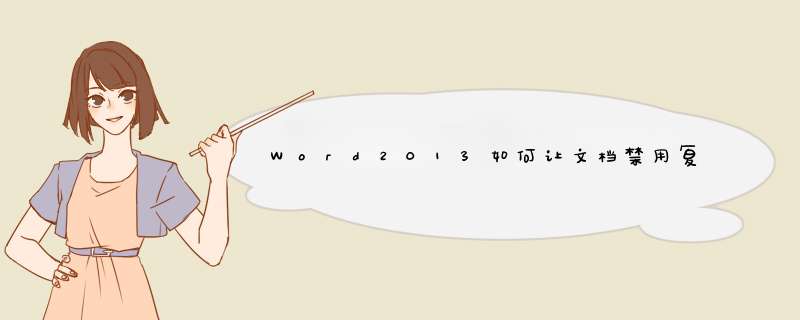
具体方法如下:
2、点击Word点击“审阅”选项卡,然后“限制编辑”。
3、在Word文档右侧出现“限制编辑”界面,有三项,限制将前两项中的任意一项或两项中的复选框选中,这时候第三项的“启动强制保护”就激活了。(只是介绍如何让第三项激活)。
4、这时候,可以把第一项“格式设置限制”的“限制对选定的样式设置格式”选中(这项是限制样式的,可以根据实际来选,也可以不选),然后把第二项“编辑限制”中的“只允许在文档中进行此类型的编辑”选中,接着选择“填写窗体”,最后点击第三项“启动强制保护”中的“是,启动强制保护”。
5、在打开的对话框中输入密码后点击“确定”。然后保存文档,这时候Word文档就不能选择、复制、粘贴等 *** 作了。
在文件夹上点右键,属性,就会看到安全选项。把里面除了你自己的用户名以外的用户都删除。或给他们相应的权限就可以了。里面有写入,修改,读取等等,还要提醒你的是,如果你不是administrator的话,他是可以取得你这个文件夹的权限的。所以对于administrator你这个设置基本上没用,只能对别的用户起作用。欢迎分享,转载请注明来源:内存溢出

 微信扫一扫
微信扫一扫
 支付宝扫一扫
支付宝扫一扫
评论列表(0条)